4 cài đặt mà bạn phải chỉnh ngay sau khi cập nhật iPhone lên iOS 11
Nó sẽ giúp tối ưu hoá chiếc iPhone của bạn.
Nếu bạn đã cài iOS 11 cho iPhone của mình thì có lẽ đang đang choáng ngợp giữa hàng loạt các tính năng và thiết kế mới của nó. Sau đây là 4 cài đặt mà bạn cần phải lưu ý ngay sau khi đã nâng cấp lên hệ điều hành mới nhất của Apple này.
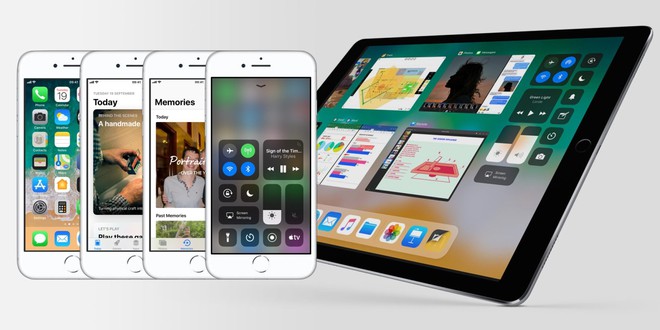
1. Bật chế độ "Không làm phiền khi lái xe" (Do Not Disturb While Driving)
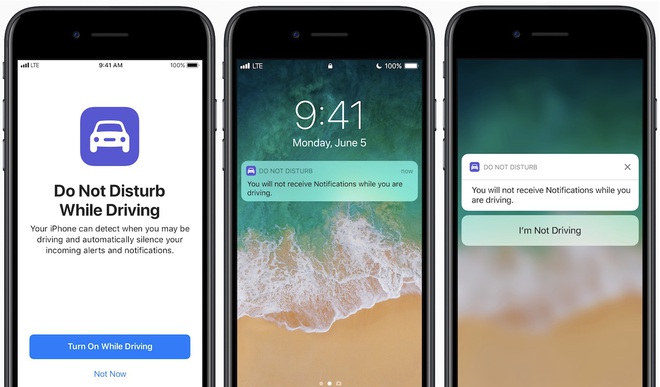
Đây là một chế độ an toàn dành cho những người lái xe ô tô. iOS 11 đã có thể nhận biết khi nào người dùng ở trong xe hoặc khi nào người dùng đang kết nối Bluetooth với hệ thống giải trí trên xe và tự động bật chế độ "Không làm phiền" để khiến người dùng không bị phân tâm tư tưởng khi đang tham gia lưu thông đường bộ. Bật chế độ này ở Settings > Do Not Disturb > kích hoạt Do Not Disturb While Driving (Cài đặt > Không làm phiền > Không làm phiền khi lái xe).
2. Cá nhân hoá Trung Tâm Điều Khiển (Control Center)
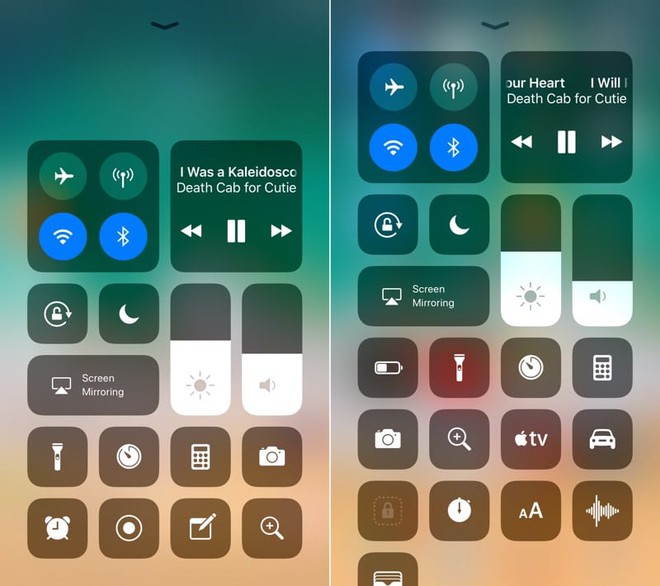
Với iOS 11, người dùng có thể tuỳ ý cá nhân hoá Trung Tâm Điều Khiển theo ý thích và nhu cầu sử dụng của mình. Hãy vào Settings > Control Center > chọn lựa những tính năng bạn muốn thêm hoặc xoá ở màn hình hiện ra. (Cài đặt > Trung tâm Điều Khiển).
3. Kiểm tra và xoá bớt dữ liệu thừa
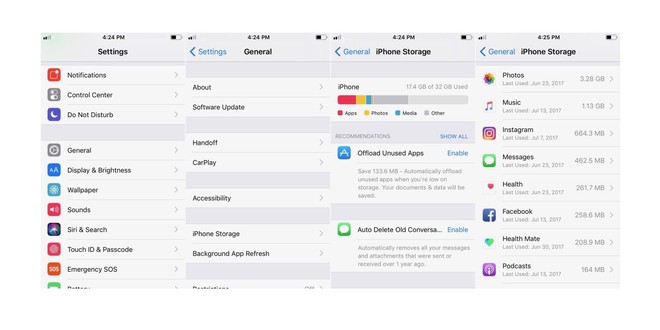
Chương trình quản lí dữ liệu của iOS 11 đã thêm rất nhiều tính năng mới với giao diện cực kì trực quan. Người dùng có thể biết được ứng dụng đã dùng bao nhiêu bộ nhớ trống và tần suất sử dụng để xoá một cách dễ dàng hơn. Hãy vào Settings > General > iPhone Storage (Cài Đặt > Chung > Bộ nhớ iPhone).
4. Chuyển sang định dạng ảnh/video mới
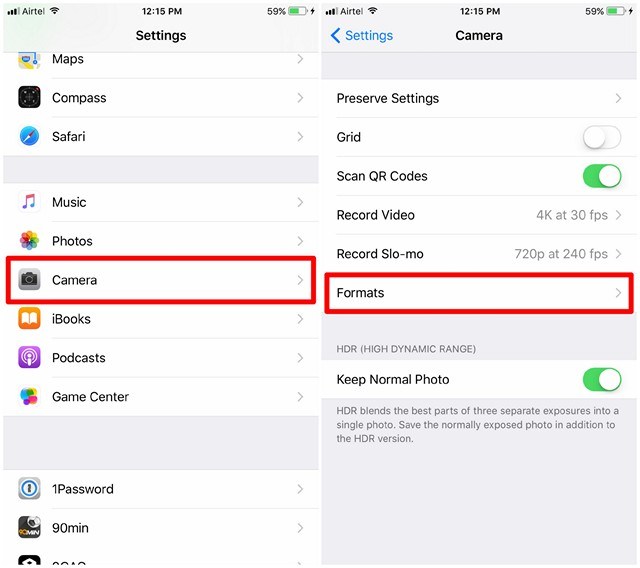
iOS 11 có hỗ trợ định dạng ảnh mới là HEIF và định dạng video HEVC. Nó có dung lượng file nhỏ hơn so với định dạng ảnh truyền thống, cho nên bạn sẽ tiết kiệm được nhiều dung lượng bộ nhớ đấy. Hãy vào Setting > Camera > Formats > chọn High Efficiency (Cài đặt > Camera > Định dạng).
